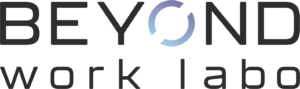HubSpotとGMailを連携させる方法とメリットを詳しく解説

今回はHubSpotとGmail連携する方法について解説していきます。
HubSpotの連携機能を使うと、顧客とのメールがデータ化されます。
メール内容をHubSpotの管理画面上で確認ができるようになると他のメンバーとも円滑に情報共有が簡易的にできるようになります。
例えば、メンバーが体調を崩してしまったり退職してしまって、担当の引継ぎをしなければならない時にも顧客とのやりとりに関する情報が残っているので適切にフォローができるようになります。
HubSpotは基本的にOutlookとGmail等との連携が可能です。今回はGmailとの連携するメリットと連携方法について管理画面を元に解説していきます。
HubSpotとGmailを連携するメリット
1.HubSpot CRMから顧客を指定してメール配信することができる
メールを送信するときに宛先のメールアドレスを思い出せなくて、履歴を見返す方は多いのではないでしょうか?
しかし、それでは毎回データを探すのに時間がかかってしまい非効率です。
HubSpotに顧客データを蓄積しておくと、履歴を見返さなくてもHubSpotから顧客データの画面から直接メール作成を行えます。
つまり、わざわざ新しいタブでGmailの画面を開く必要もなく対応ができるということです。
逆も然りです。後ほど詳細は説明しますが、普段Gmailを頻繁に使うようであれば、Gmail上でHubSpotの拡張機能を連携してGmail上でやりとりした情報でもHubSpotの顧客とのやりとりデータに残るようにするということもできます。
2. 担当者の不在時にメールのやり取りを見ることができる
担当者が不在の時にメールのやりとりを見ることが出来るというのももう1つのメリットですね。
例えば、とある担当者が自分の担当でない企業から連絡が来たとき、担当者が不在だと質問に答えられないケースは多いかと思います。
しかし、HubSpotとGmailを連携しておくと、他のユーザーのメールのやり取りもHubSpot上に全部保存されているので、自分が担当していない顧客についても簡単に情報を知ることが出来るというメリットもあります。
HubSpotとGmail連携の設定方法
ここからは、具体的なHubSpotとGmailの連携方法について説明しますが、まず手順を見ていきましょう。
まずHubSpotの設定画面を開き、左のメニューから「全般」を選択してください。
次に「Eメール」のタブを選択してください。Eメールとの接続を行うため、「個人用Eメールの接続」というボタンをクリックします。
その後、「Eメールプロバイダーを選択」という画面が表示されるので、Gmailとの接続を希望する場合、左端の「Google/Gmail」を選択してください。
次に受信トレイの自動化を有効化にチェックをつけて「受信トレイを接続」を押します。
「受信トレイの有効化」とは、Eメール本文のデータ処理や、接続した受信トレイでのメッセージの送受信処理がHubSpot上で実行できるようになることを意味しています。
ただし、この機能は受信トレイを接続した後からのメールのみに適用され、過去のメールには適用されませんので、注意してください。
受信トレイを接続すると特定の画面が表示されるので、「続ける」ボタンを押してください。この画面では、HubSpotとGmailを接続することで実現できる機能やメリットが記載されています。
どのGmailアカウントを接続するか選択してください。ここでは、異なるアカウントを誤って選択しないように注意してください。
次に、HubSpotがGoogleアカウントへのリンクアクセスをリクエストする画面が表示されるので、内容を確認した上で
「許可」のボタンを押してください。
これで無事にHubSpotとGmailの接続が完了しました。そうすると特定の画面が表示され、その中に「拡張機能をダウンロード」のボタンがあります。
Google Chromeを標準ブラウザとして利用している方は、拡張機能も併せてダウンロードしてください。
なお、この拡張機能は該当の画面からダウンロードできます。今回はGmailとの接続のため、左側にある「Gmail用拡張機能(Chrome)」をダウンロードしてください。
そして、右下の「完了」ボタンを押してください。
これにより、Gmailの接続が完了します。無事に完了すると、HubSpotとGmailが接続されていることが確認でき、関連するEメールの通知が来るでしょう。
この画面から、接続を無効化したり、接続を削除したい場合に、手続きを行うことができます。
さいごに
さらなる詳細情報が欲しい方、具体的な操作方法についてご不明な点がある方は、お問い合わせからご連絡ください。
皆様の運用をよりスムーズに、より効果的にするためのサポートを提供していきます。
最後までご覧いただきありがとうございました。